GeekUninstaller là một phần mềm ứng dụng tiện dụng đáng tin cậy giúp bạn loại bỏ các chương trình cài đặt không cần thiết trên hệ thống một cách chuyên sâu và làm sạch máy tính của bạn để không còn dấu vết gì sau khi gỡ bỏ chúng.
GeekUninstaller cung cấp cho bạn 1 số tính năng nổi bật hơn phần mềm khác như kích thước file rất nhỏ, không cần cài đặt vào hệ thống mà chạy luôn rất thuận tiện, quét để gỡ bỏ sạch sẽ nhất. Sau đây Taimienphi.vn sẽ hướng dẫn các bạn cách gỡ bỏ cài đặt ứng dụng trên hệ thống bằng GeekUninstaller.

Hướng dẫn gỡ bỏ cài đặt ứng dụng trên hệ thống bằng GeekUninstaller
Bước 1: Tải phần mềm GeekUninstaller. Bạn có thể tải phiên bản mới nhất của GeekUninstaller
- Sau đó bạn giải nén và chạy file geek.exe dưới quyền Run as Administrator.
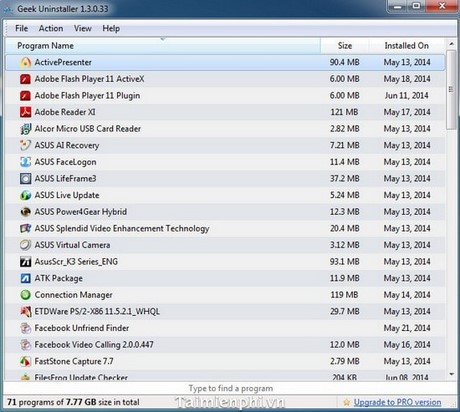
Bước 2: Sau khi mở phần mềm lên thì các phần mềm ứng dụng sẽ được load trên giao diện chính bạn gỡ bỏ phần mềm nào thì nháy đúp vào phần mềm đó và chọn Uninstall…
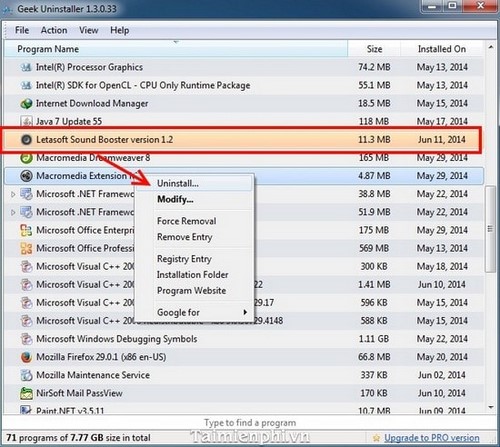
Bước 3: Chọn chức năng gỡ bỏ xong thì sẽ có bảng xác thực chế độ xóa này --> bấm vào Yes để xác nhận.

Bước 4: Sau khi quá trình gỡ bỏ xong thì có 1 thông báo về việc gỡ bỏ thành công --> bấm vào OK để thoát bảng này.
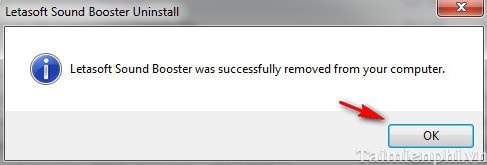
Bước 5: Sau khi bản cài đặt thì nó sẽ xóa sạch sẽ luôn trong Dos và Registry.
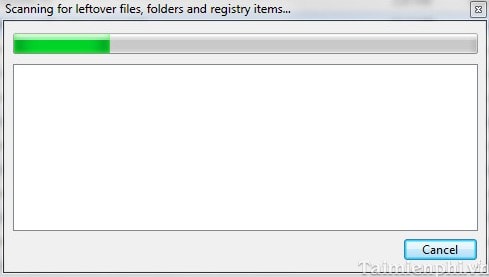
Bước 6: Một bảng thông kê các mục chứa liên quan đến phần mềm đang tháo gỡ bạn chọn hết và bấm Finish để kết thức và gở thành công 1 phần mềm ra khỏi hệ thống.
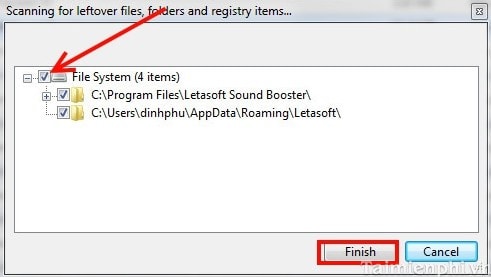
https://thuthuat.taimienphi.vn/go-bo-ung-dung-cai-dat-trong-he-thong-voi-geekuninstaller-1888n.aspx
Trên đây là các bước gỡ bỏ phần mềm cài đặt ra khỏi hệ thống bằng công cụ GeekUninstaller. Đây là phần mềm khá hoàn hảo ít tốn tài nguyên vì không phải cài đặt mà vẫn sạch sẽ khi gỡ bỏ xứng đáng là sự lựa dành cho bạn.